电脑打印机驱动设置在哪 详细介绍电脑打印机驱动的位置
时间:2021-03-31作者:mei
电脑使用打印机之前必须安装对应打印机的驱动才能进行打印,不同品牌的电脑打印机驱动的安装位置也不一样,很多用户说自己电脑安装上打印机驱动但是不知道在哪里,找了很久都没找着,别担忧,下文给大家详细介绍一下电脑打印机驱动的位置。
具体方法如下:
1、右击桌面此电脑,点击“属性”。
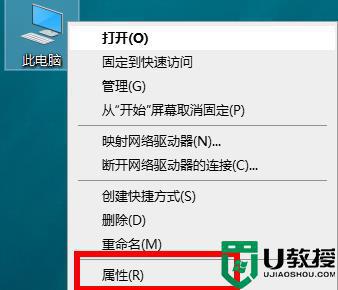
2、进入属性界面点击左侧的“设备管理器”。
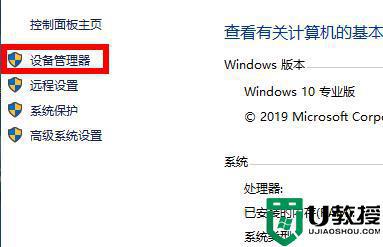
3、点击设备管理器中的“打印队列”。
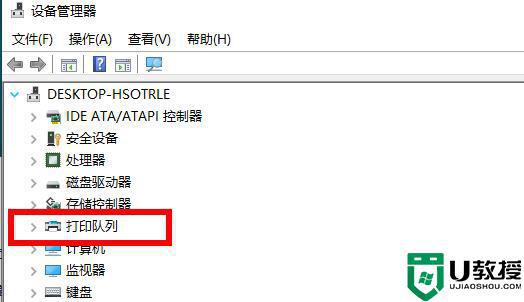
4、选择相应的打印设备右击,点击“属性”。
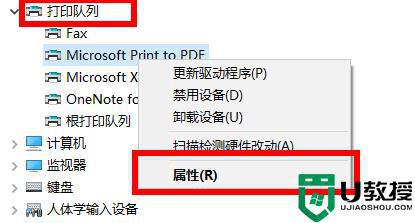
5、在属性界面中点击“设置”任务栏,并点击下面的“设备和打印机文件夹”。
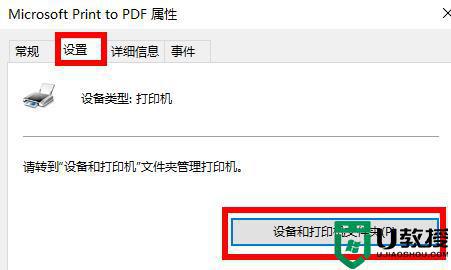
6、最后就能够看到自己的打印机设备了。
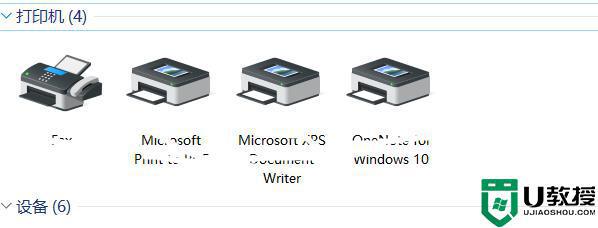
7、如果用了上面这个方法还是找不到的话可能就是你的系统出现了一些问题导致的。
阅读教程内容之后,想必大家清楚知道电脑打印机驱动设置在哪了,有遇到一样故障问题的,可以参考上文来解决。
相关教程:
安装打印机驱动





